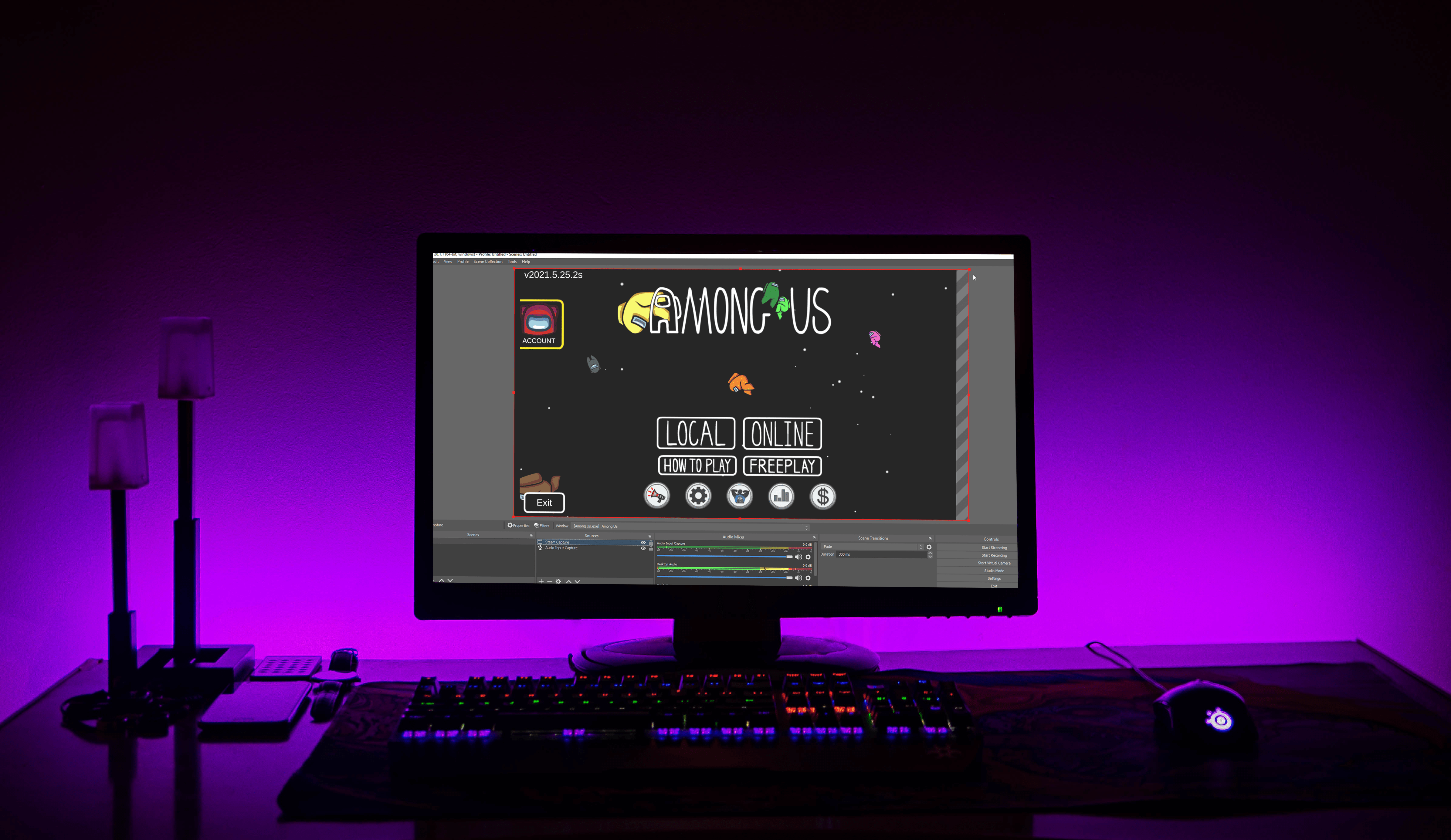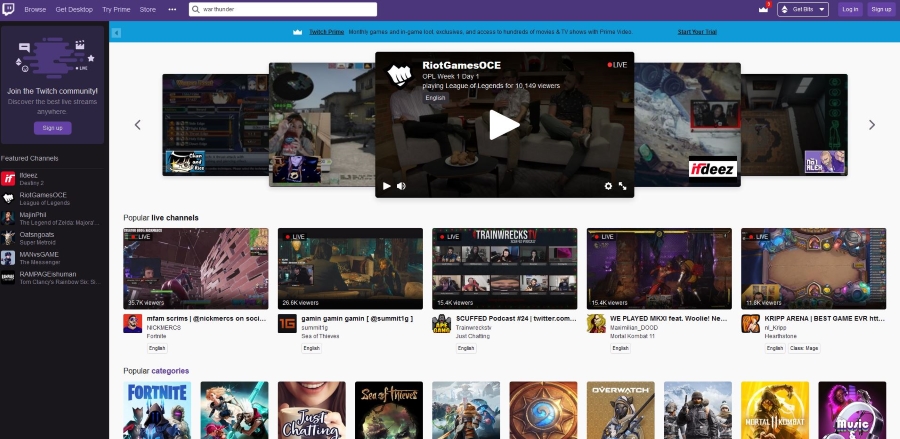Samsung Galaxy S6/S6 Edge - Как да отразя моя екран на моя телевизор или компютър
Galaxy S6 наистина идва с някои вградени функции за дублиране на екрана. Това обаче не означава, че винаги можете да разчитате на услугата по подразбиране, за да свършите нещата.

За да прегледате телефона си на по-голям екран, може да се нуждаете от приложения на трети страни, а също така трябва да се уверите, че са изпълнени правилните условия между телефона и телевизора или компютъра ви. Ето какво трябва да знаете за дублирането на екрана на Galaxy S6.
Първо подгответе вашите устройства за дублиране
Преди да отразявате телефона си на телевизора, има две важни неща, които трябва да имате предвид. На първо място, уверете се, че вашият смарт телевизор е свързан към Wi-Fi мрежа и че Wi-Fi не е изключен.
След това вземете телефона си и се уверете, че е свързан към същата Wi-Fi мрежа като вашия телевизор. Ако не е така, няма да можете да установите връзка между двете.
Как да активирате дублиране на екрана
- Плъзнете контролния панел
- Докоснете иконата Редактиране в горния десен ъгъл (до Настройки)
- Докоснете Screen Mirroring
- Изберете вашия телевизор от списъка

В този момент вашият телевизионен екран трябва да покаже съобщение с молба за разрешения. Използвайте дистанционното, за да приемете и след това изчакайте връзката да бъде установена.
Имайте предвид, че това работи със Samsung Smart TV и Galaxy S6, S6 Edge и по -нови модели.
Как да отразявате телевизора с Google Home
Ако използвате Chromecast или друг безжичен адаптер, който е съвместим с Android, можете също да свържете телефона си с това устройство, за да отразявате екрана си към телевизора.
Можете да направите това, като използвате приложението Google Home. Отидете в магазина на Google Play, за да изтеглите и инсталирате приложението. След като сте на телефона си, влезте с помощта на идентификационните си данни за Google.
Приложението е подобно на браузъра Chrome по отношение на интерфейса. Ето как можете да започнете кастинг:

- Отворете и влезте в Google Home
- Докоснете бутона за меню (икона с три хоризонтални линии)
- Изберете опцията „Cast screen/audio“
- Изберете желаното от списъка устройство
Обърнете внимание, че това  Методът също така ви позволява да предавате поточно директно на вашия телевизор. Но ако нямате съвместим смарт телевизор, можете да използвате Chromecast, за да отразявате екрана си през Google Home.
Методът също така ви позволява да предавате поточно директно на вашия телевизор. Но ако нямате съвместим смарт телевизор, можете да използвате Chromecast, за да отразявате екрана си през Google Home.
Как да отразявате на компютър или Mac
Ако търсите просто и безплатно приложение, което можете да използвате, за да отразявате екрана на компютъра си, опитайте Team Viewer. Този софтуер за отдалечен достъп ви позволява не само да отразявате екрана си, но и да използвате лаптопа за управление на телефона си.
Ето как да го инсталирате и настроите:
- Инсталирайте Team Viewer на вашия компютър
- Отворете магазина на Google Play на вашия S6
- Потърсете Teamviewer и потърсете файл за изтегляне, наречен „QuickSupport за Samsung“
- Инсталирайте го и го отворете на телефона си
- Върнете се на компютъра си, отворете TeamViewer
- Отворете QuickSupport на телефона си
- Въведете номера на PartnerID, показан на екрана на компютъра
- Свържете се и се насладете
Последна дума
Отразяването на екрана на телефона ви на по -голям дисплей е много забавно. Можете да използвате това, за да играете видео игри с по -висока разделителна способност, можете да гледате филми, да показвате снимки от ваканцията си и т.н. Samsung подобрява и разширява тази функция с всяко ново издание.